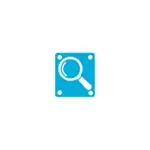
У гэтым аглядзе - аб працэсе аднаўлення дадзеных з флэшкі, жорсткага дыска ці карты памяці ў Hasleo Data Recovery Free, пра вынік тэставага аднаўлення з адфарматаваць назапашвальніка і пра некаторых негатыўных момантах у праграме.
Магчымасці і абмежаванні праграмы
Hasleo Data Recovery Free падыдзе для аднаўлення дадзеных (файлаў, тэчак, фота, дакументаў і іншых) пасля выпадковага выдалення, а таксама ў выпадку пашкоджання файлавай сістэмы або пасля фарматавання флэшкі, жорсткага дыска ці карты памяці. Падтрымліваюцца файлавыя сістэмы FAT32, NTFS, exFAT і HFS +.Галоўнае непрыемнае абмежаванне праграмы - бясплатна можна аднавіць толькі 2 Гб дадзеных (у каментарах паведамілі, што пасля дасягнення 2 Гб, праграма просіць ключ, але калі яго не ўводзіць, працягвае працаваць і аднаўляць звыш ліміту). Часам, калі гаворка ідзе пра аднаўленне некалькіх важных фатаграфій або дакументаў, гэтага дастаткова, часам - не.
Пры гэтым афіцыйны сайт распрацоўніка паведамляе пра тое, што праграма цалкам бясплатная, а абмежаванне здымаецца, калі вы падзеліцеся спасылкай на яе з сябрамі. Толькі мне не ўдалося знайсці спосабу зрабіць гэта (магчыма, для гэтага трэба спачатку вычарпаць ліміт, але не падобна).
Працэс аднаўлення дадзеных з адфарматаванай флэшкі ў Hasleo Data Recovery
Для тэсту я выкарыстаў флешку, на якой захоўваліся фатаграфіі, відэа і дакументы, адфарматаваную з FAT32 ў NTFS. Усяго на ёй было 50 розных файлаў (гэты ж назапашвальнік я выкарыстаў пры цесцю іншай праграмы - DMDE).
Працэс аднаўлення складаецца з наступных простых крокаў:
- Выберыце тып аднаўлення. Deleted File Recovery - аднаўленне файлаў пасля простага выдалення. Deep Scan Recovery - глыбокае аднаўленне (падыдзе для аднаўлення пасля фарматавання або пры пашкоджаннях файлавай сістэмы). BitLocker Recovery - для аднаўлення дадзеных з раздзелаў, зашыфраваных BitLocker.
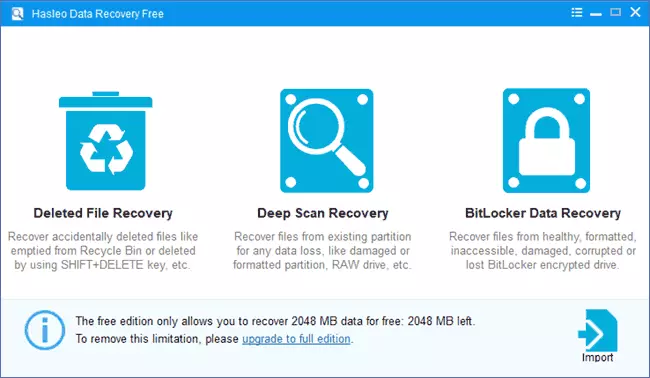
- Пакажыце назапашвальнік, з якога будзе вырабляцца аднаўленне.
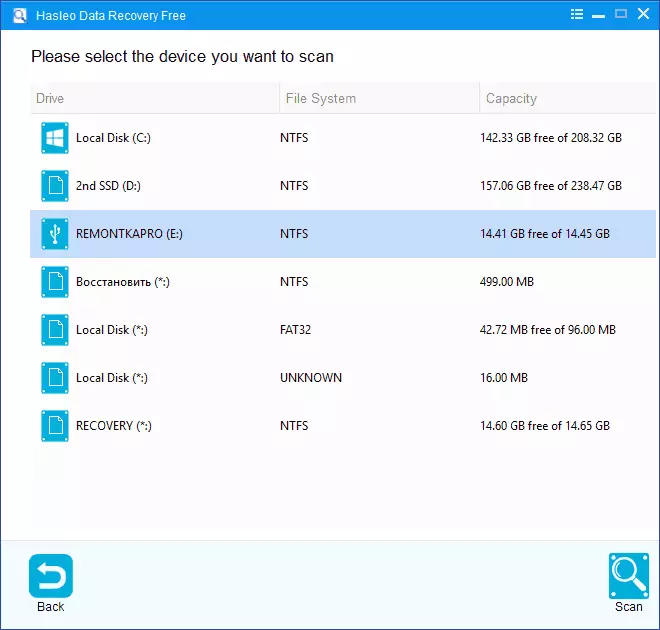
- Дачакайцеся завяршэння працэсу аднаўлення.
- Адзначце файлы ці тэчкі, якія трэба аднавіць.
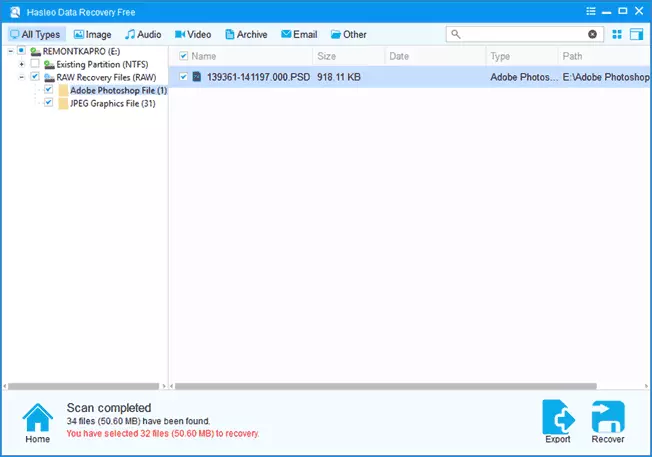
- Пакажыце месца для захавання адноўленых дадзеных, пры гэтым памятайце, што не варта захоўваць аднаўляльныя дадзеныя на той жа назапашвальнік, з якога вырабляецца аднаўленне.
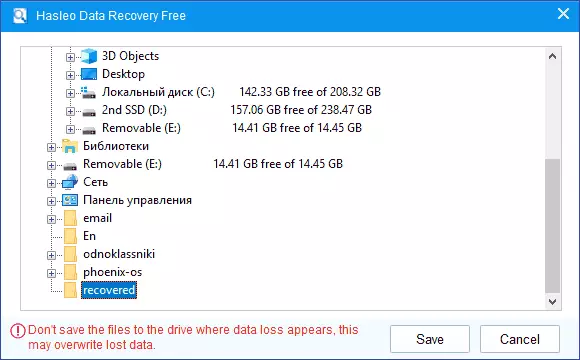
- Па завяршэнні аднаўлення, вам пакажуць колькасць адноўленых дадзеных і які аб'ём застаўся даступным для бясплатнага аднаўлення.
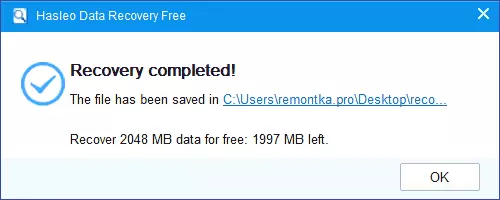
У маім цесцю было адноўлена 32 файла - 31 фатаграфія, адзін файл PSD і ні аднаго дакумента або відэа. Ні адзін з файлаў не пашкоджаны. Вынік апынуўся цалкам аналагічны такому ў згадвальнай DMDE (гл. Аднаўленне дадзеных пасля фарматавання ў DMDE).
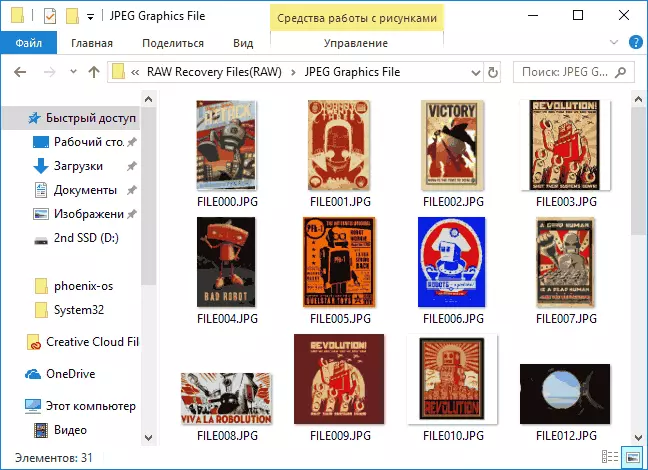
І гэта добры вынік, вельмі многія праграмы ў аналагічнай сітуацыі (фарматаванне назапашвальніка з адной файлавай сістэмы ў іншую) спраўляюцца горш. А з улікам вельмі простага працэсу аднаўлення, праграму можна рэкамендаваць пачаткоўцу карыстачу, калі іншыя варыянты на бягучы момант часу не дапамаглі.
Дадаткова, у праграме прысутнічае рэдкая функцыя аднаўлення дадзеных з назапашвальнікаў BitLocker, аднак я яе не апрабаваў і не бяруся сказаць, наколькі яна эфектыўная.
Спампаваць Hasleo Data Recovery Free можна з афіцыйнага сайта https://www.hasleo.com/win-data-recovery/free-data-recovery.html (у мяне пры запуску Windows 10 папярэдзіла аб патэнцыйнай пагрозе пры запуску невядомай фільтру SmartScreen праграмы, але па VirusTotal яна цалкам чыстая).
